Voor veel gebruikers is Adobe Acrobat hét PDF-programma, omdat het zo gebruiksvriendelijk is. Het bewerkt en print in een mum van tijd hoogwaardige PDF's en maakt je bestanden gemakkelijk met iedereen te delen. Het kan echter voorkomen dat Adobe Acrobat niet opent. Dit kan enorm frustrerend zijn, vooral wanneer je een belangrijk document moet openen of bewerken.
Gelukkig zijn er verschillende oplossingen, zoals UPDF, beschikbaar om dit probleem verder te voorkomen. Dit artikel leidt u door mogelijke oplossingen en helpt u deze effectief te implementeren, dus lees verder tot het einde.
Tips
Windows • macOS • iOS • Android 100% veilig
Deel 1. Adobe Acrobat opent niet: wat is uw situatie?
Wanneer u een PDF-bestand in Adobe Acrobat probeert te openen, kunt u twee soorten problemen tegenkomen. Deze bespreken we hieronder.
#1 De software kan niet worden geopend
Het eerste probleem is dat de software niet opent wanneer je op het pictogram klikt. Het programma opent helemaal niet of crasht direct na het openen. Dit zijn de mogelijke redenen waarom Adobe Acrobat niet opent:
- Compatibiliteit en software-updates: Oudere versies van Adobe Acrobat zijn mogelijk niet compatibel met recente updates van het besturingssysteem of andere software-updates, zoals een beveiligingsprogramma, enz.
- Interferentie door conflicterende software: Soms kunnen specifieke softwaretoepassingen of plug-ins die op uw computer zijn geïnstalleerd, een conflict veroorzaken met Adobe Acrobat, waardoor u de software niet kunt starten.
- Beschadigde installatie: het is mogelijk dat uw Adobe Acrobat-installatie beschadigd is, waardoor u het programma niet goed kunt opstarten.
#2 Het PDF-bestand kan niet worden geopend met Adobe Acrobat
- PDF-bestandsbeschadiging: Als het PDF-bestand beschadigd raakt, kunnen er problemen optreden bij het openen in Adobe Acrobat. Deze beschadiging kan het gevolg zijn van fouten tijdens bestandsoverdrachten, opslagproblemen of onvolledige downloads.
- Incompatibiliteit: Incompatibiliteit tussen het PDF-bestand en de geïnstalleerde versie van Adobe Acrobat op uw systeem kan er ook voor zorgen dat het programma het bestand niet kan openen. Dit kan gebeuren als het PDF-bestand is gemaakt met de nieuwste versie van Adobe Acrobat met functies of elementen die niet worden ondersteund door de versie die op uw apparaat is geïnstalleerd.
- Bestandsextensies komen niet overeen: PDF-bestanden kunnen soms problemen ondervinden tijdens het openen vanwege onjuiste of ontbrekende bestandsextensies. De bestandsextensie geeft het bestandstype aan; voor PDF-bestanden moet deze eindigen op ".pdf".
- Wachtwoordbeveiliging voor het PDF-bestand: Een andere factor die Adobe ervan weerhoudt PDF-bestanden te openen, is wachtwoordbeveiliging. Als het PDF-bestand met een wachtwoord is versleuteld, moet u dit wachtwoord kennen om toegang te krijgen tot de inhoud.
Deel 2. 5 oplossingen voor Adobe Acrobat die niet opent/reageert
Nu we de problemen van Adobe Acrobat en de oorzaken daarvan hebben besproken, gaan we verder met mogelijke oplossingen.
Als Adobe Acrobat niet opent, kunt u de volgende stappen volgen om het probleem te verhelpen.
#1 Vind een efficiënter alternatief
Als Adobe Acrobat na meerdere pogingen niet op uw apparaat opent, kunt u beter kijken naar alternatieve PDF-programma's die alles kunnen wat Adobe kan. Van eenvoudig lezen tot bewerken en annoteren, ze bieden alle functies die u nodig hebt in een uitgebreide en krachtige PDF-software.
Klik op de onderstaande knop om uw taken te downloaden en te voltooien.
Windows • macOS • iOS • Android 100% veilig

UPDF is een snel en productief programma dat op alle platforms werkt en ervoor zorgt dat u geen enkele functie van Adobe Acrobat mist. Laten we enkele van de beste functies van UPDF bespreken die het onderscheiden en een zeer rendabel alternatief voor Adobe Acrobat maken.
- Efficiënt bewerken : UPDF biedt bewerkingsmogelijkheden voor alle soorten bestanden, zodat u moeiteloos afbeeldingen, tekst, links, pagina's en andere elementen kunt toevoegen of verwijderen. U verliest bovendien niet de oorspronkelijke opmaak door het lettertype, de grootte en de kleur van de tekst te wijzigen. Bovendien kunt u met UPDF afbeeldingen bijsnijden, roteren en uit uw bestand extraheren.
- Een voordelig alternatief : UPDF biedt twee prijsopties: een jaarabonnement en een permanent abonnement. Beide zijn aanzienlijk goedkoper dan Adobe Acrobat. Bovendien krijgt u korting bij aankoop. Koop het nu en profiteer van de grote korting .
- Prettig annoteren : als u uw PDF tijdens het reviewen wilt annoteren, biedt UPDF markeringen, onderstrepingen, tekstvakken, plakbriefjes en meer. Hierdoor wordt het veel gemakkelijker om u te concentreren op de belangrijkste informatie in een PDF.
- Snelle OCR-conversie : UPDF beschikt over een geweldige OCR -functie waarmee u uw PDF-bestanden met maximale efficiëntie kunt converteren zonder dat dit ten koste gaat van de kwaliteit.
U kunt UPDF downloaden via onderstaande knop om alle functies te bekijken, of deze UPDF-recensie van Laptopmedia lezen .
Windows • macOS • iOS • Android 100% veilig
Gebruikers die Adobe Acrobat toch willen gebruiken, kunnen de onderstaande oplossingen proberen om het probleem "Adobe Acrobat kan niet worden geopend" op te lossen.
#2 Adobe Acrobat repareren
Als u Adobe Acrobat niet kunt openen, kunt u het volgende proberen: Ga naar 'Configuratiescherm' > 'Programma's en onderdelen' > 'Een programma verwijderen' > klik met de rechtermuisknop om 'Wijzigen' te selecteren > 'Volgende' en vink ' Herstellen ' en ' Volgende ' aan om Adobe Acrobat te repareren.
Nadat u het proces hebt voltooid, kunt u controleren of u Adobe Acrobat nu kunt openen.
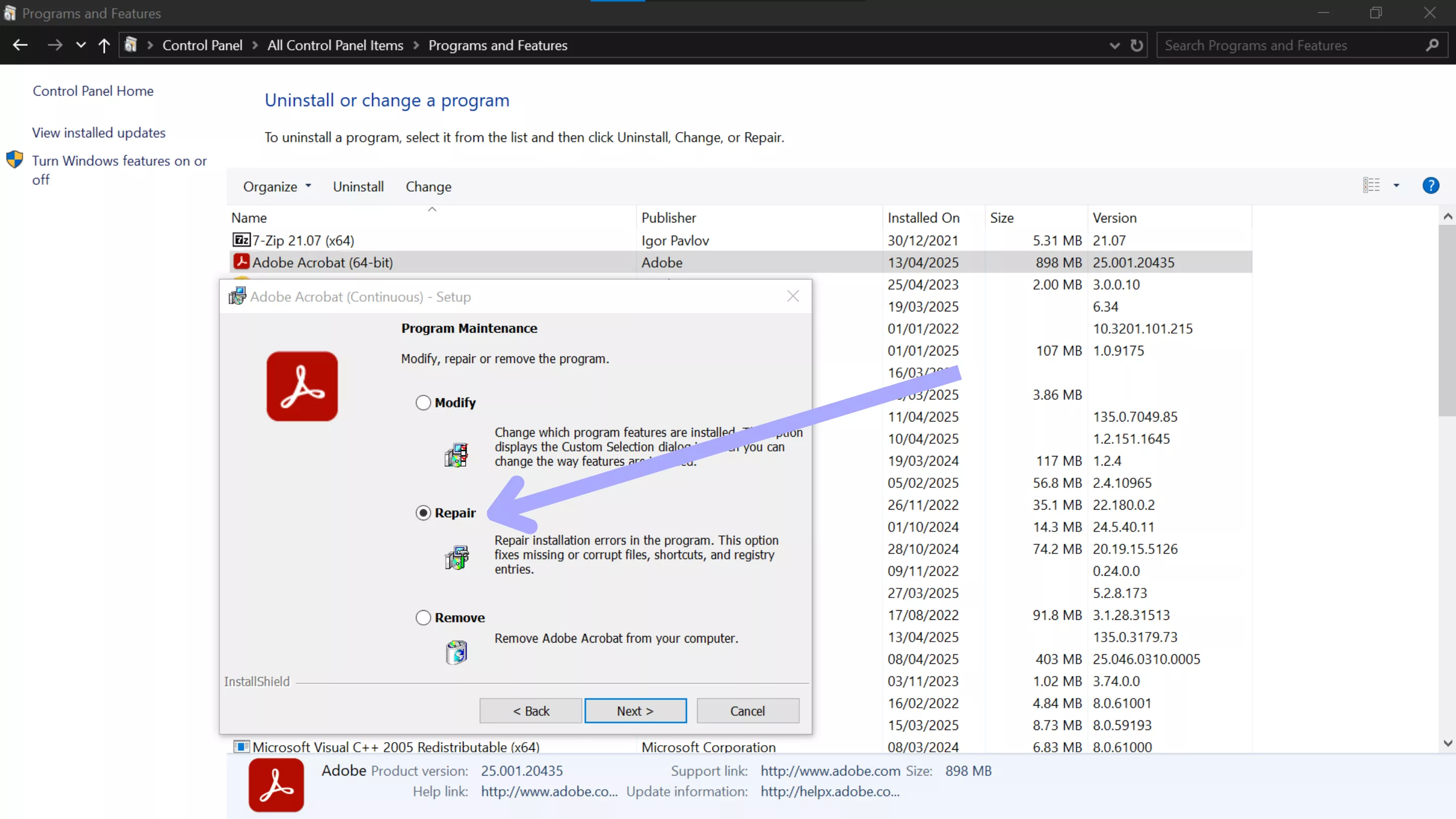
#3 Adobe Acrobat Reader opnieuw installeren
Het opnieuw installeren van een app kan de prestaties verbeteren, bugs verhelpen en andere problemen oplossen. Het opnieuw installeren van Adobe Acrobat kan het probleem mogelijk ook oplossen.
Ga naar "Configuratiescherm" > "Programma's en onderdelen" > "Een programma verwijderen" > klik met de rechtermuisknop op " Verwijderen " nadat u Acrobat op uw computer hebt gevonden. Ga vervolgens naar de website van Acrobat om de software opnieuw te installeren en kijk of het probleem is opgelost of nu.
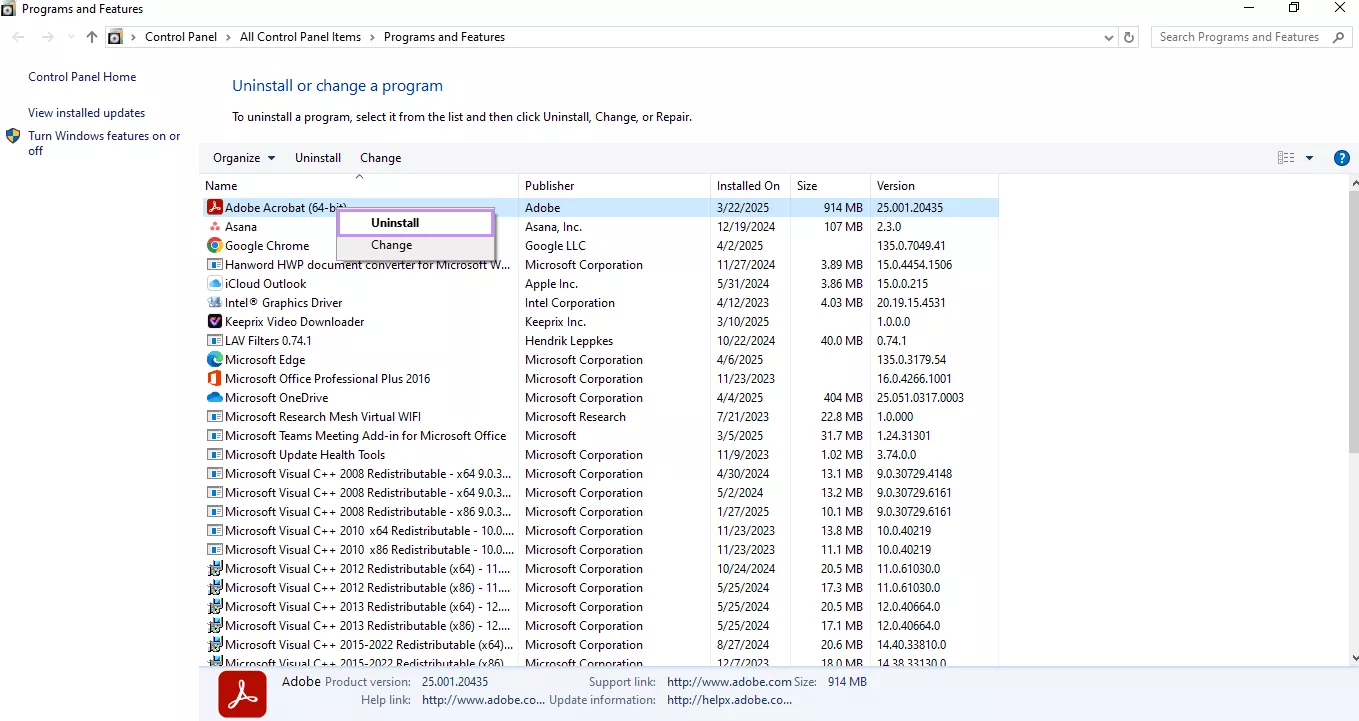
#4 Voer Adobe Acrobat uit in de compatibiliteitsmodus
Door een programma in de compatibiliteitsmodus te draaien, krijgt het extra ondersteuning, waardoor het beter kan werken en het crashprobleem kan worden opgelost. Zo activeert u de compatibiliteitsmodus in Adobe Acrobat:
- Zoek Adobe Acrobat op uw bureaublad.
- Klik met de rechtermuisknop om 'Eigenschappen' > 'Compatibiliteit' te selecteren. Vink het vakje 'Programma in compatibiliteitsmodus uitvoeren' aan en druk op OK om de wijzigingen op te slaan.
- Start Adobe Acrobat opnieuw om te zien of het programma nu wel opent.
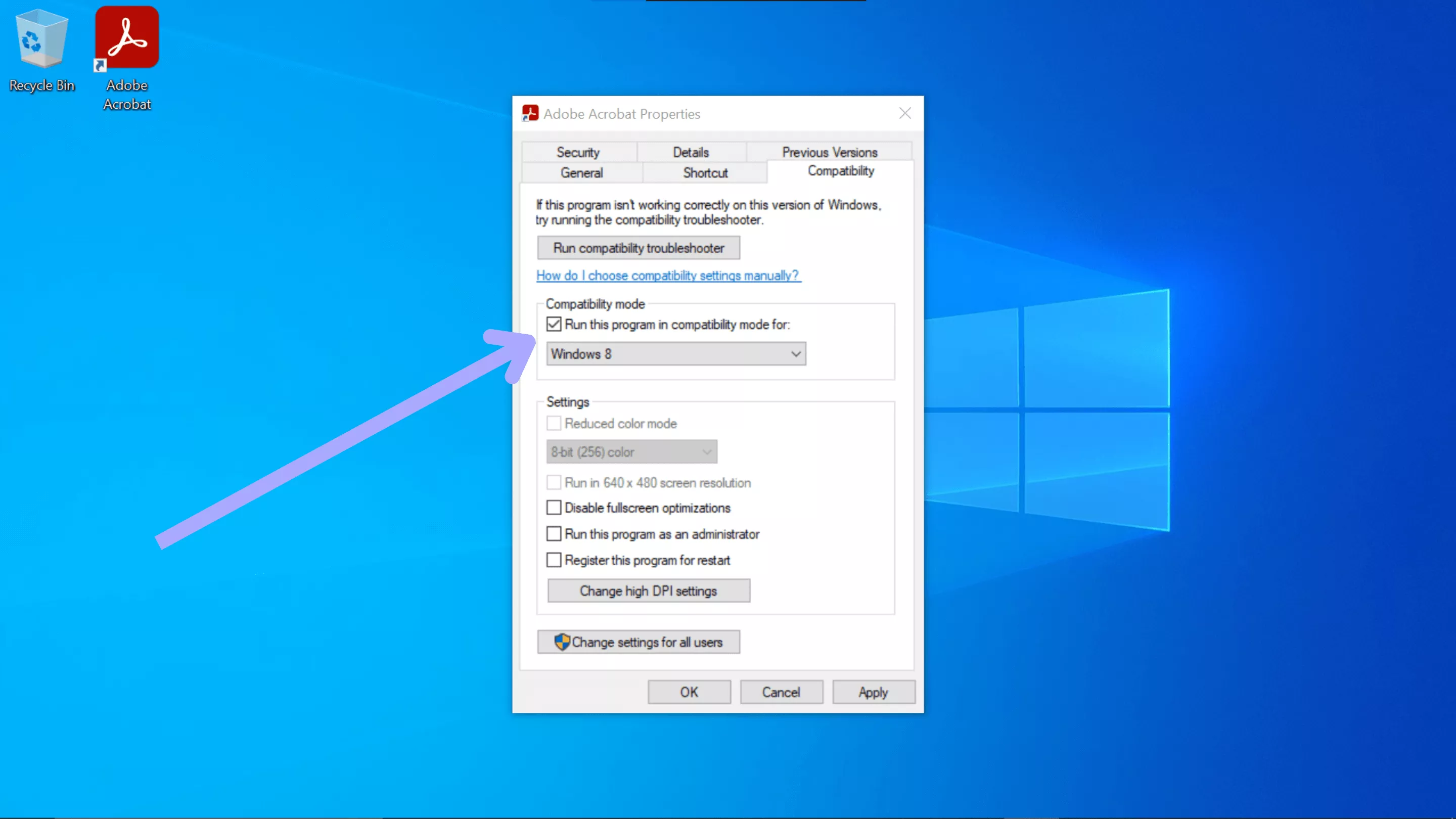
#5 Windows-updates verwijderen
Als Adobe Acrobat niet meer reageert nadat u uw Windows hebt bijgewerkt, weet u waar het probleem ligt. In dat geval is het beter om de updates terug te draaien met de volgende stappen:
- Open het menu Start en klik op het pictogram Instellingen.
- Open Windows Update en klik op Updategeschiedenis.
- Klik in de laatste stap op Updates verwijderen en ga terug naar de vorige versie.
Nadat u terug bent gegaan naar het oude Windows-systeem, kunt u proberen Adobe Acrobat te openen.
Deel 3. 4 Oplossingen voor PDF-bestanden die niet openen met Adobe Acrobat
Als u een PDF-bestand niet kunt openen met Adobe Acrobat, kunt u de volgende oplossingen proberen.
#1 Adobe opnieuw opstarten na het sluiten van achtergrondprocessen
Als Adobe Acrobat een PDF-bestand niet opent, sluit dan de achtergrondprocessen om te kijken of het probleem kan worden opgelost. Zoek naar " Taakbeheer ", klik met de rechtermuisknop op de programma's en selecteer " Taak beëindigen " om ze allemaal te sluiten. Start Adobe Acrobat opnieuw op en open de PDF met Adobe Acrobat.
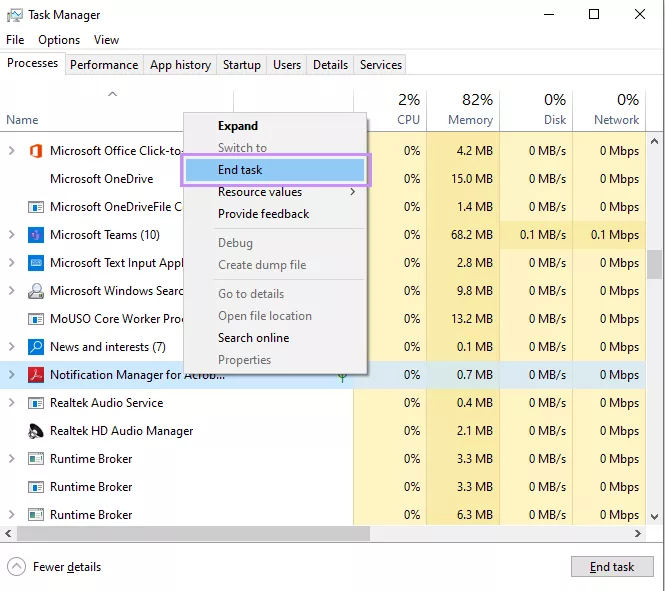
#2 Adobe Acrobat uitvoeren als beheerder
Wanneer u applicaties als beheerder uitvoert, geeft uw computer u toegang tot alle beperkte bestanden, iets wat voorheen niet mogelijk was. Als uw apparaat de toegang tot bepaalde bestanden blokkeert vanwege machtigingsproblemen, kunt u dit probleem waarschijnlijk oplossen door Adobe Acrobat als beheerder uit te voeren. Klik met de rechtermuisknop op het Adobe-pictogram en kies Als administrator uitvoeren.
#3 Keer terug naar een oudere versie
Nieuwe softwareversies hebben vaak veel onverwachte problemen. Als u na een update naar de nieuwste versie geen PDF's kunt openen in Adobe Acrobat, kunt u teruggaan naar een oudere versie van Adobe. Klik op 'Menu' > 'Nieuwe Acrobat uitschakelen' en probeer de PDF nu te openen met Adobe Acrobat om te kijken of het probleem is opgelost.
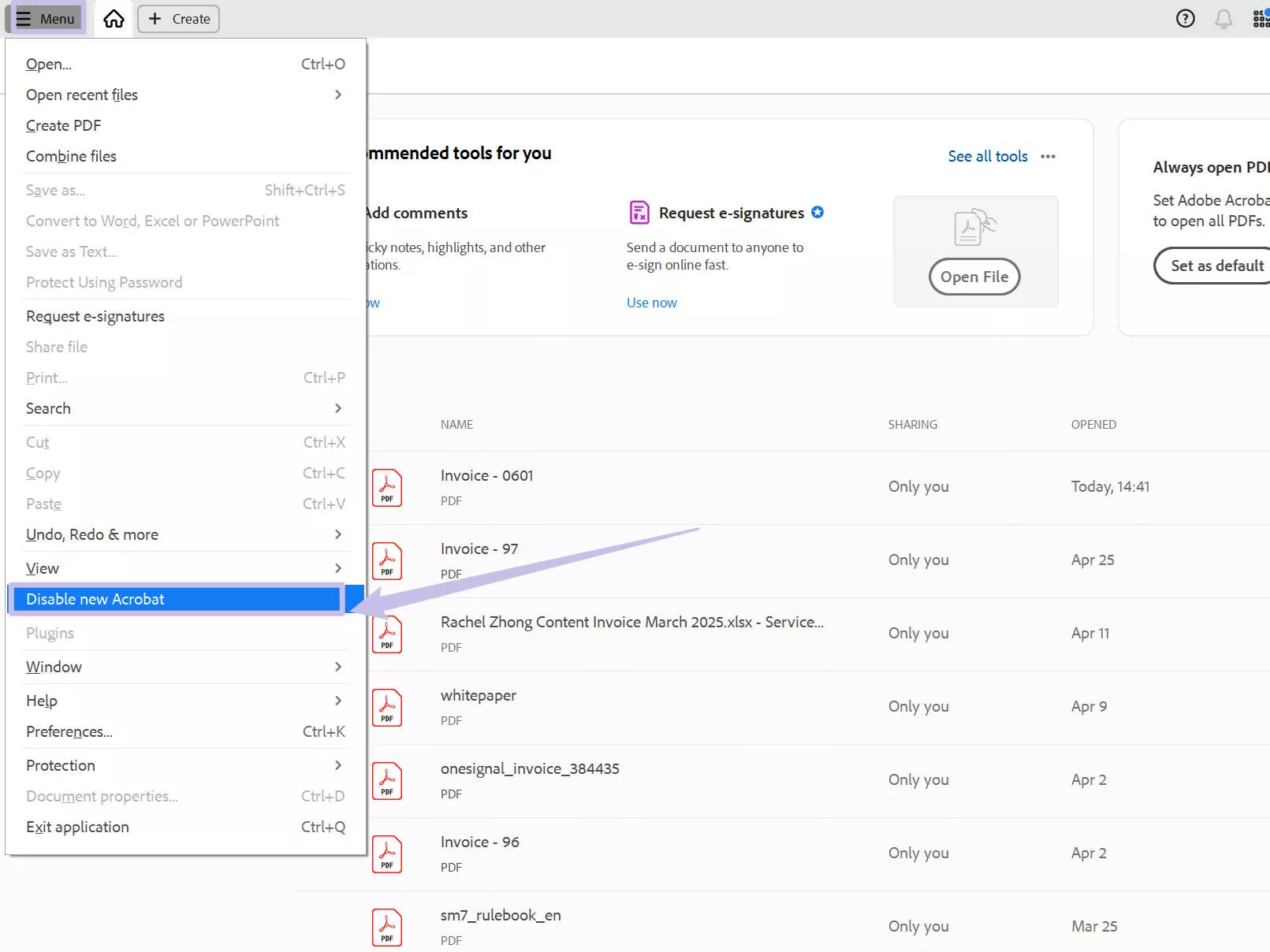
#4 Voer een malwarescan uit
Veel mensen vergeten dat het malware kan zijn die de werking van Adobe verstoort. U kunt dit controleren door een malwarescan uit te voeren met Windows Defender Online Scan, een gratis en eenvoudig programma.
Conclusie
Adobe Acrobat kan een bestand niet openen of de software kan het niet openen. Dit kan behoorlijk problematisch zijn, vooral wanneer u deadlines moet halen of belangrijke content moet lezen en bewerken. In dergelijke gevallen is een goed alternatief zoals UPDF beter. Dit programma voldoet aan al uw behoeften met fantastische functies, zoals het maken, bewerken, annoteren en converteren van uw PDF-bestanden.
Download het vandaag nog en geniet van een naadloze PDF-ervaring met alle essentiële functies.
Windows • macOS • iOS • Android 100% veilig
Als u Adobe Acrobat toch wilt blijven gebruiken, kunt u de hierboven genoemde stappen volgen om de problemen op te lossen.
 UPDF
UPDF
 UPDF voor Windows
UPDF voor Windows UPDF voor Mac
UPDF voor Mac UPDF voor iPhone/iPad
UPDF voor iPhone/iPad UPDF voor Android
UPDF voor Android UPDF AI Online
UPDF AI Online UPDF Sign
UPDF Sign PDF bewerken
PDF bewerken PDF annoteren
PDF annoteren PDF maken
PDF maken PDF-formulier
PDF-formulier Links bewerken
Links bewerken PDF converteren
PDF converteren OCR
OCR PDF naar Word
PDF naar Word PDF naar afbeelding
PDF naar afbeelding PDF naar Excel
PDF naar Excel PDF organiseren
PDF organiseren PDF samenvoegen
PDF samenvoegen PDF splitsen
PDF splitsen PDF bijsnijden
PDF bijsnijden PDF roteren
PDF roteren PDF beveiligen
PDF beveiligen PDF ondertekenen
PDF ondertekenen PDF bewerken
PDF bewerken PDF opschonen
PDF opschonen Beveiliging verwijderen
Beveiliging verwijderen Lees PDF
Lees PDF UPDF Cloud
UPDF Cloud PDF comprimeren
PDF comprimeren PDF afdrukken
PDF afdrukken Batch Process
Batch Process Over UPDF AI
Over UPDF AI UPDF AI-oplossingen
UPDF AI-oplossingen AI Gebruikersgids
AI Gebruikersgids FAQ over UPDF AI
FAQ over UPDF AI PDF samenvatten
PDF samenvatten PDF vertalen
PDF vertalen Chatten met PDF
Chatten met PDF Chatten met afbeelding
Chatten met afbeelding PDF naar Mindmap
PDF naar Mindmap Chatten met AI
Chatten met AI PDF uitleggen
PDF uitleggen Wetenschappelijk onderzoek
Wetenschappelijk onderzoek Papier zoeken
Papier zoeken AI-proeflezer
AI-proeflezer AI-schrijver
AI-schrijver AI-huiswerkhulp
AI-huiswerkhulp AI-quizgenerator
AI-quizgenerator AI-wiskundige oplosser
AI-wiskundige oplosser PDF naar Word
PDF naar Word PDF naar Excel
PDF naar Excel PDF naar PowerPoint
PDF naar PowerPoint Gebruikershandleiding
Gebruikershandleiding UPDF-trucs
UPDF-trucs Veelgestelde Vragen
Veelgestelde Vragen UPDF Beoordelingen
UPDF Beoordelingen Downloadcentrum
Downloadcentrum Blog
Blog Nieuwsruimte
Nieuwsruimte Technische Specificaties
Technische Specificaties Updates
Updates UPDF versus Adobe Acrobat
UPDF versus Adobe Acrobat UPDF versus Foxit
UPDF versus Foxit UPDF versus PDF Expert
UPDF versus PDF Expert








 Nls Jansen
Nls Jansen 


